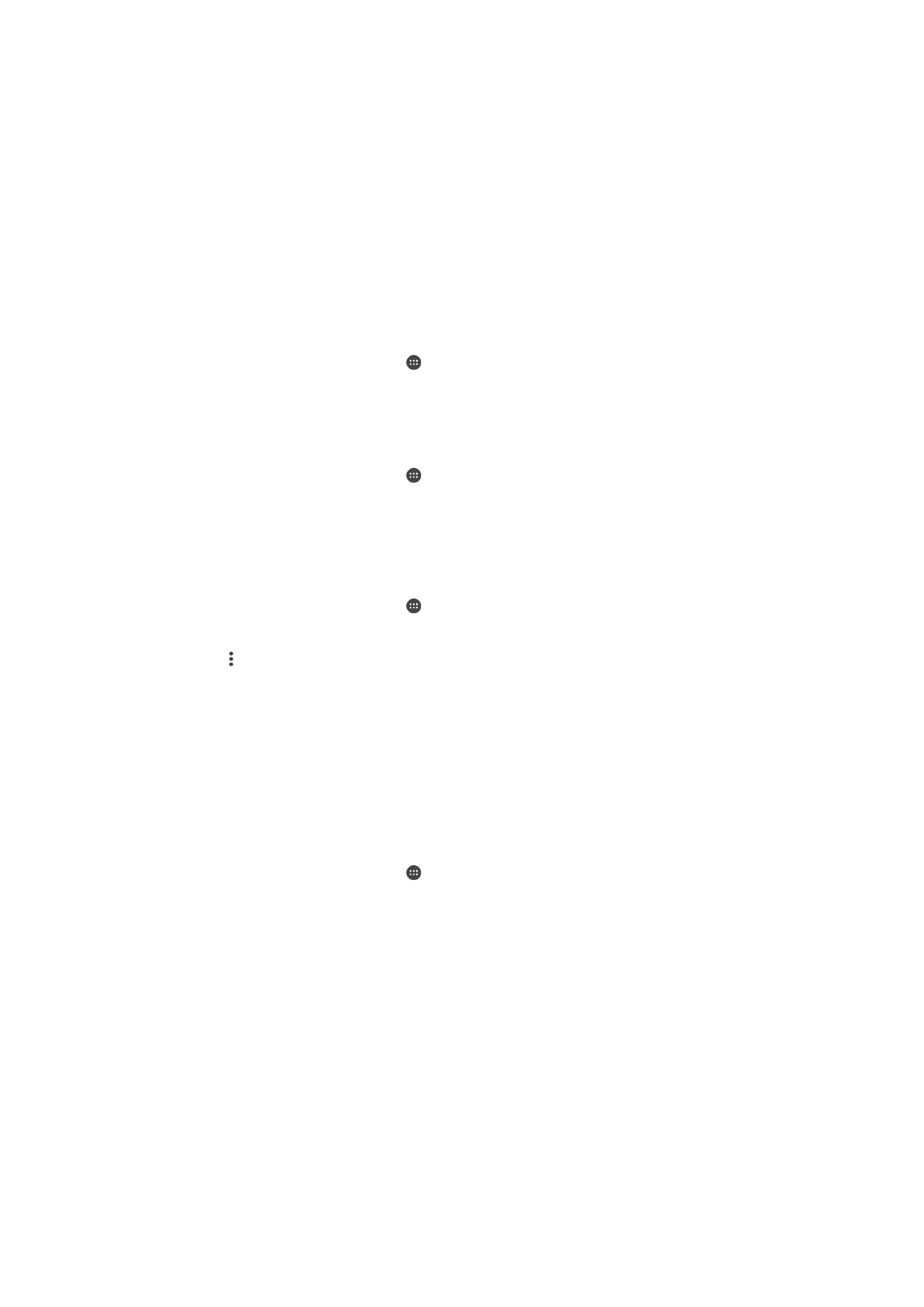
Синхронизирање со Microsoft
®
Exchange ActiveSync
®
Доколку вашата компанија користи сметка на Microsoft Exchange ActiveSync, може да пристапувате
до пораките на службената е-пошта, состаноците од календарот и контактите директно од својот
уред. По поставувањето, вашите информации може да ги најдете во апликациите Календар и
Контакти.
Поставување сметка на EAS за синхронизација
1
Од својот Почетен екран, допрете .
2
Допрете Поставки > Сметки и синхронизирање > Додај сметка > Exchange
ActiveSync.
3
Внесете ги службената адреса за е-пошта и лозинката.
4
Допрете Следно. Доколку настане грешка, рачно внесете ги деталите за доменот и
серверот од вашата сметка и потоа допрете Следно.
5
Допрете OK за да дозволите службениот сервер да го контролира уредот.
6
Одберете начин на синхронизација, интервал на синхронизација и податоците што сакате
да ги синхронизирате со својот уред.
7
Допрете Следно, потоа одберете го начинот на известување при пристигнување нова е-
пошта.
8
Допрете Следно, внесете име за службената сметка, па допрете Заврши
поставување.
9
Доколку се побара, активирајте го администраторот на уредот за да му дозволи на
службениот сервер да постави одредени безбедносни правила на уредот, како што е
исклучување на гласовното снимање и шифрирање на меморијата.
56
Ова е Интернет верзија на ова издание. © Испечатете го само за приватна употреба.
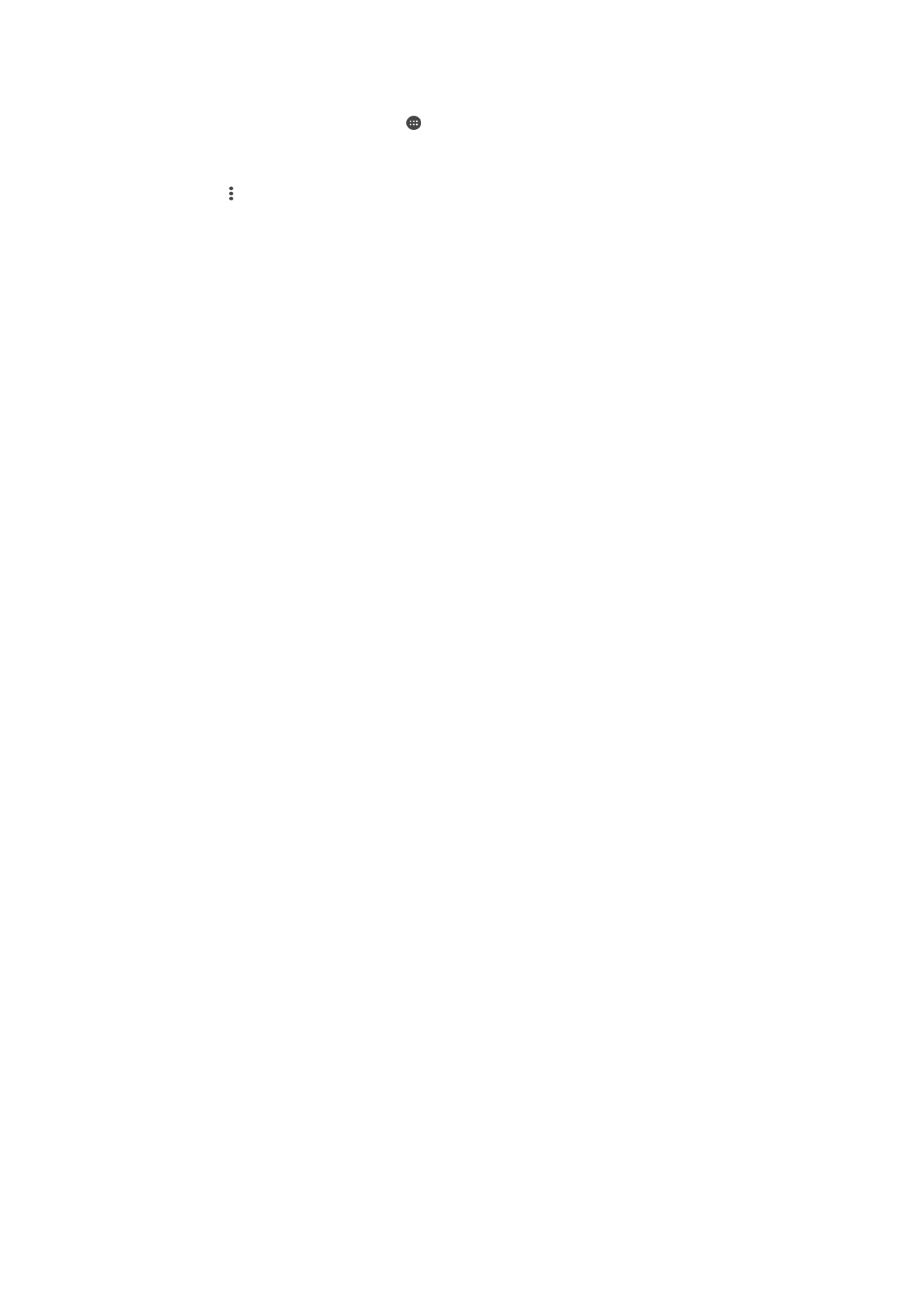
Отстранување сметка на EAS
1
Од својот Почетен екран, допрете > Поставки > Сметки и
синхронизирање.
2
Допрете Exchange ActiveSync, потоа одберете ја сметката на EAS што сакате да ја
отстраните.
3
Допрете , па допрете Отстрани сметка.
4
Допрете Отстрани сметка повторно за да потврдите.
57
Ова е Интернет верзија на ова издание. © Испечатете го само за приватна употреба.